Cuando descansas en tu cómodo sofá después de un largo día, lo último que quieres hacer es levantarte para encontrar el control remoto solo para subir el volumen de tu programa favorito.
Afortunadamente, el Asistente de Google, a través de un dispositivo Google Home o su teléfono, puede darle el control de muchos aspectos de su televisor, incluso si el control remoto está fuera de su alcance. Por ejemplo, puede cambiar el nivel de volumen o iniciar Netflix con solo una frase.

Todo lo que requiere es un Chromecast o un televisor inteligente. El proceso de configuración es el paso más lento, e incluso eso solo tomará unos minutos de su tiempo.
Cómo conectar Google Home a la TV con Chromecast
Si tiene un Chromecast, un televisor con un puerto HDMI y una conexión Wi-Fi medio decente, entonces tiene todo lo que necesita para conectar el Asistente de Google a su Chromecast.

Comience conectando su Chromecast Es probable que su Chromecast se conecte al puerto HDMI y use un micro-USB para la alimentación. El Chromecast Ultra es ligeramente diferente en el sentido de que utiliza un bloque de alimentación externo en lugar de enchufarlo directamente al televisor.
Una vez que Chromecast está enchufado y configurado, conectar su dispositivo Google Home a Chromecast es simple. Ya debería tener instalada la aplicación Google Home después de configurar Chromecast, pero si no, tómese el tiempo para descargarla ahora. Puede encontrar la aplicación en la Play Store y la tienda de aplicaciones.
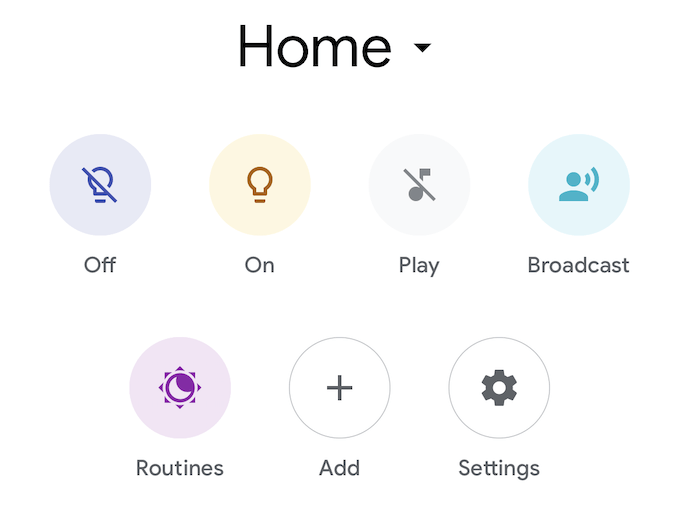
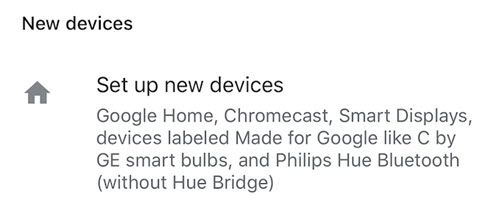
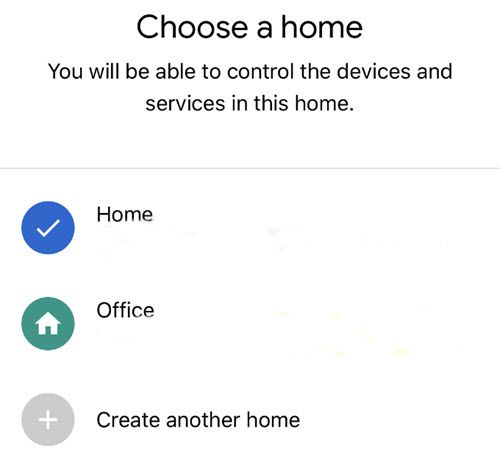
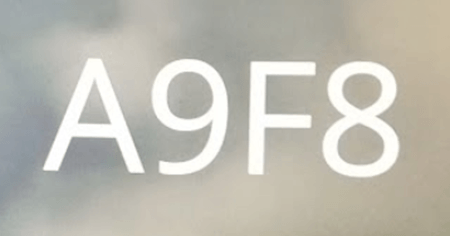
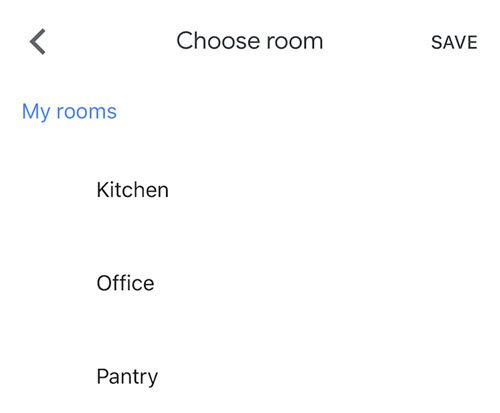
Una vez que se hayan completado todos estos pasos, su dispositivo debería estar vinculado. Puedes decirle a Google Home que "juegue a Friendsde Netflix en Chromecast", y el programa debería aparecer en la pantalla sin más indicaciones.
Puede controlar el volumen, omitir episodios y mucho más. Sin embargo, no puede apagar el televisor a menos que tenga un Logitech Harmony Hub conectado.
Cómo conectar Google Home a un dispositivo ya configurado

Los pasos anteriores son para vincular un dispositivo nuevo, pero puede encontrar una situación en la que el dispositivo ya está configurado en su hogar , un televisor inteligente, por ejemplo. Si tiene un Chromecast incorporado, es posible que no aparezca en su lista de dispositivos para agregar a Google Home.
Aquí se explica cómo conectar Google Home a ese televisor:
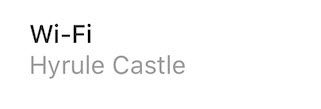
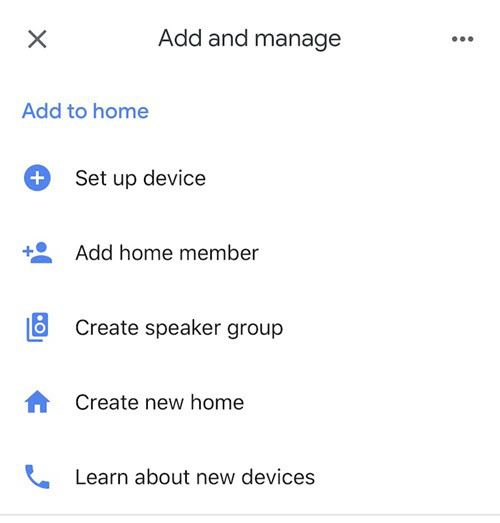
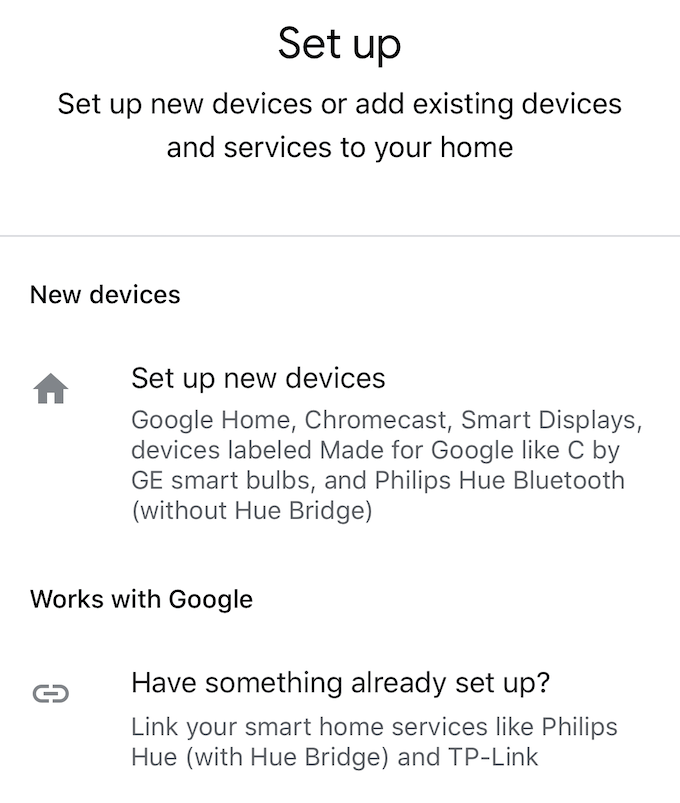
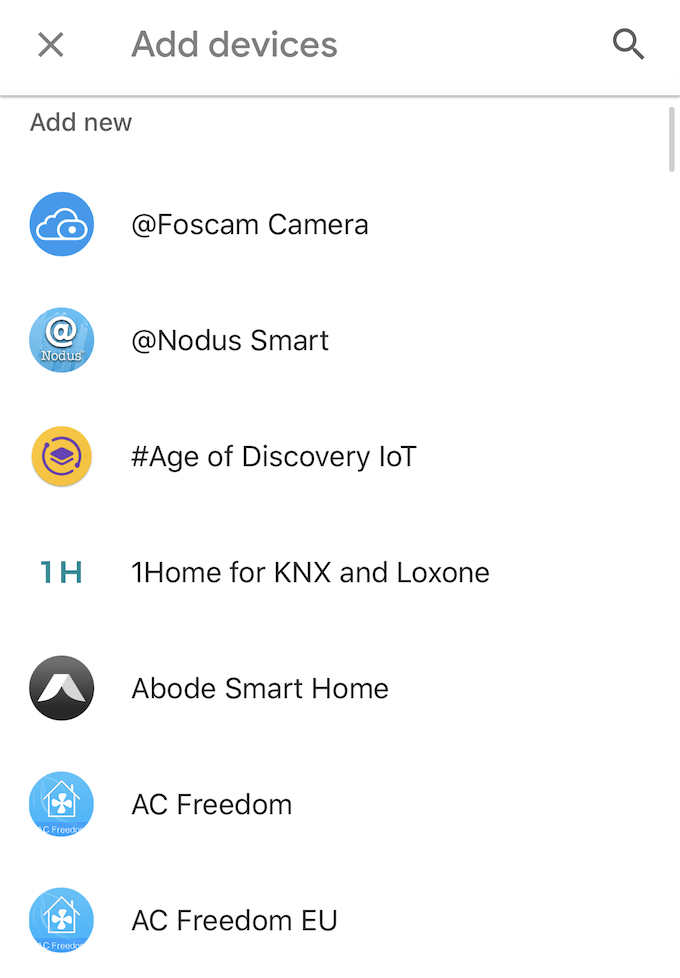
Una vez que tenga vinculado los dispositivos, tendrá el control de su televisor desde su asistente inteligente Google Home. También podrás transmitir contenido e imágenes desde tu teléfono.
Si tiene un televisor inteligente, la aplicación específica para su modelo también le dará un control remoto digital que puede hacer todo lo que un control remoto físico puede hacer. Esta es otra gran opción para cuando los cojines del sofá lo han consumido y no puedes encontrar la energía para cavar a través de ellos.